Criar uma landing page poderosa e de alta performance é um processo que exige tempo, testes e muita atenção aos detalhes.
Inúmeros sites usam landing pages, mas cada uma delas é um pouco diferente.
Existem muitos recursos disponíveis para te ajudar a personalizar sua landing page e vender de forma eficaz.
Um recurso valioso que você deve considerar incorporar é o vídeo de landing page.
Mas como uma landing page não tem o vídeo tracking nativo que você encontra no YouTube ou em um site de mídias sociais, pode ser difícil saber como está o desempenho do seu vídeo.
Nessas situações, vale a pena ativar o Google Tag Manager para fazer vídeo tracking e examinar dados analíticos precisos.
Nos últimos meses de 2017, o Google Tag Manager lançou uma atualização que permite que negócios monitorem métricas de vídeos.
Assim, nesse artigo, vou te mostrar um processo que permite que você faça video tracking e monitore visualizações de vídeos em landing pages com o Google Tag Manager.
Mas antes de mergulhar na configuração, deixe-me te mostrar quanta diferença os vídeos em landing pages podem fazer para a sua marca.
A importância do vídeo em uma landing page
Talvez você fique surpreso ao ouvir que adicionar um vídeo à sua landing page pode ser uma das ações mais lucrativas que você vai fazer esse ano.
Mesmo que você já tenha uma campanha de vídeo marketing, deve considerar adicionar um vídeo às landing pages do seu site.
É só considerar todos os diversos propósitos para os quais você pode criar um vídeo.
Depois, pense no que você está tentando fazer com o texto e a imagem já existentes em uma landing page. Você provavelmente vai concluir que um vídeo poderia cumprir aqueles mesmos objetivos.
Vídeos que explicam um processo, mostram seu produto, oferecem um testemunho ou educam seus visitantes são temas perfeitos para elementos da landing page.
Eles podem substituir grandes blocos de texto. Ou você pode usá-los como peça central da sua proposta de vendas.
E como a maioria dos vídeos relacionados a negócios já se encaixam em uma dessas categorias, é bem possível que você já tenha um vídeo que possa utilizar.
Mas há uma boa probabilidade de você já ter publicado esse vídeo em outro lugar.
Nesse momento, menos de metade dos negócios estão publicando vídeos em suas landing pages. Ao invés disso, eles estão colocando seus vídeos nas mídias sociais ou em seções específicas de seus sites.
Mas quando você investiga um pouco e descobre os benefícios de usar vídeo em landing pages, fica difícil entender porque tão poucos negócios os utilizam.
Segundo um estudo do Wyzowl, existem algumas razões muito convincentes para considerar dedicar um vídeo a uma landing page:
- 97% dos profissionais de marketing declaram que um vídeo os ajudou a aumentar o conhecimento de um comprador sobre um produto ou serviço.
- 76% afirmam que o vídeo ajudou a aumentar as vendas.
- 81% dos consumidores já assistiram um vídeo de uma marca e decidiram comprar um produto ou serviço por causa dele.
E quando você considera o fato de que estudos mostram que texto em excesso pode afastar usuários, o argumento para usar vídeos fica ainda mais forte.
Mas então porque uma marca optaria por deixar um bem tão poderoso fora de uma landing page tão importante?
É bem provável que muitos negócios já tenham um vídeo que possam utilizar, e os profissionais de marketing já comprovaram a eficácia do vídeo no marketing digital.
E além de tudo isso, visitantes guardam muito mais informações ao assistir um vídeo do que ao ler um texto.
Se quiser se destacar, você precisa fazer os visitantes do seu site reterem mais de 10% das informações lidas.
Assim, adicionar um vídeo à uma landing page pode multiplicar a probabilidade da sua marca se destacar, mesmo que o usuário não compre na primeira visita.
E se esse visitante não comprar de você, é 12 vezes mais provável que ele compartilhe sua landing page voluntariamente caso você inclua nela um vídeo. Isso pode atrair à sua landing page outro visitante que vai finalizar uma compra.
Felizmente, não é muito difícil adicionar um vídeo a uma landing page. Você só precisa fazer isso com cuidado.
Em nosso guia sobre design de landing page, mostramos como um vídeo pode ser o centro das atenções do seu público.
Isso pode adicionar ao efeito geral da sua landing page sem retirar nada de outros elementos importantes, como CTAs ou depoimentos.
Desde que você use um vídeo fortemente relacionado ao texto, você estará no caminho certo.
Você pode considerar também oferecer um discurso motivacional ou compartilhar depoimentos para ajudar seu visitante e dar aquele último empurrão.
Qualquer que seja o vídeo utilizado, lembre-se de testá-lo e confirmar se ele tem um impacto positivo.
E acima de tudo, você precisa fazer video tracking.
Segundo o Video Content Benchmark Report do Vidyard, somente 42% das marcas utilizam medições “básicas” para seus conteúdos.
Apesar de eles não especificarem o que querem dizer com medidas “básicas”, é provável que essas marcas estejam contando apenas as visualizações de página e cliques em geral, sem atribuir corretamente qualquer tipo de sucesso aos seus vídeos.
Por exemplo, eles podem ter testado sua landing pages e visto que suas visualizações de página aumentaram quando eles adicionaram um vídeo. Esse é um ponto útil para começar, mas como eles vão determinar se os visitantes assistiram parte do vídeo ou o vídeo inteiro?
Em cenários como esse, a maioria das marcas não sabe se as pessoas realmente assistem os vídeos nas landing pages.
E como vídeos nas landing pages podem converter bastante, não saber é um pequeno problema.
Assim, para ir além do básico, você terá que recorrer ao Google Tag Manager e começar a monitorar ações específicas em sua página.
Apesar de técnica, essa abordagem te permite criar dados analíticos precisos para te ajudar a testar e aperfeiçoar suas landing pages em longo prazo.
Vamos conhecer o Google Tag Manager. Vou te mostrar como ele funciona.
Como o Google Tag Manager funciona
À primeira vista, o Google Tag Manager pode ser um pouco confuso.
Felizmente, o Google criou um vídeo rápido com quase todas as informações básicas sobre como essa plataforma ajuda você.
Em poucas palavras, o Google Tag Manager te ajuda a gerir como você usa “tags” em seu site.
Essas tags são pequenos pedaços de código HTML que enviam informações do seu site para uma terceira parte.
Nesse caso, vamos usar o Google Tag Manager para enviar informações da sua landing page para o Google Analytics.
Isso vai te ajudar a determinar com que frequência seus visitantes assistem a um vídeo em sua landing page.
E como o Google dá bastante atenção aos detalhes, eles vão fazer a maior parte do trabalho para você.
Tudo o que você tem que fazer é configurar tudo, instalar um pouco de código e preparar a tag que você quer utilizar.
Quando você instalar o código e configurar sua tag, vai utilizar uma data layer para monitorar ações em seu site.
A data layer, ou data layering, é a maneira pela qual o Google Tag Manager se comunica com o seu site.
Essa layer virtual usa um objeto JavaScript ou outro código para coletar e enviar vários pontos de dados quando um usuário cumpre as condições que você estabeleceu.
Se você configurar tudo corretamente, vai poder monitorar visualizações de vídeo e otimizar suas landing pages.
Agora que você já sabe um pouco mais sobre a parte técnica e mêcanica dos bastidores do Google Tag Manager, quero te acompanhar através do processo de configurar video tracking em uma landing page.
Para começar, você terá que instalar o Google Tag Manager corretamente.
Passo #1: Instale o Google Tag Manager
Como a maior parte das coisas na Internet, começar a utilizar o Google Tag Manager vai exigir que você se cadastre.
Mesmo que você já tenha uma conta do Google Analytics, terá que criar uma conta gratuita também com o Google Tag Manager.
O processo é bem simples.
É só adicionar um nome para a conta e seguir para a segunda fase.
O Google Tag Manager começa a usar um pouco de jargão aqui, mas não se preocupe.
Ele vai pedir que você insira o URL do seu site e selecione um “container” para o seu site.
Containers são a forma como o Google Tag Manager “agrupa” tags nessa plataforma. Eles funcionam como um balde gigante.
Você pode criar tags para vários propósitos diferentes na Internet, e assim o Google te permite bastante flexibilidade com essa plataforma.
Nessa situação, como queremos tentar monitorar um elemento do seu site, você deve selecionar a opção “Web”.
Quando você terminar de criar seu novo container, o Google Tag Manager vai te dar um código para adicionar ao seu site.
Você terá que adicionar esse código no código fonte de cada página em que você quiser usar tags.
A parte de cima do código vai entrar na seção <head>, e a parte de baixo vai para o topo da seção <body>.
Se você usa um serviço de gestão de conteúdo como o WordPress, pode também encontrar um plugin, como esses dois do DuracellTomi e George Stephanis.
Esses plugins vão te ajudar a instalar o código com segurança, caso você esteja preocupado em fazer isso sozinho.
E se você contratou alguém para construir seu site, talvez precise contatar seu web developer e pedir que ele faça a instalação.
Quando tudo estiver instalado corretamente, você poderá adicionar, editar e gerir suas tags.
E nesse momento, você terá também acesso ao seu painel de trabalho do Google Tag Manager, onde tudo vai acontecer.
Quando você chegar aqui, é hora de seguir para alguns dos elementos mais técnicos de configurar suas tags e usar video tracking em landing pages.
Passo #2: Configure variáveis e acionadores para vídeo
Nesse ponto, há várias formas de configurar todos os elementos do seu Google Tags.
Mas para simplificar, vou te acompanhar através de cada elemento e te ajudar a entender o que cada parte faz.
Para começar, você vai lidar com a seção “Acionadores”.
Pense nos acionadores como uma armadilha.
Quando um usuário vem na sua landing page e clica em seu vídeo, o acionador informa ao Google Tag Manager que alguém fez uma ação que vale a pena monitorar.
Para funcionar, todas as tags precisam ter um acionador atribuído a elas.
E no caso do vídeo, a maioria dos especialistas recomendam que você tenha dois acionadores.
Um acionador vai te informar quantas vezes os visitantes começaram a assistir um vídeo, e o outro vai te informar quando eles assistirem a uma certa quantidade de tempo daquele vídeo.
Isso vai te dar uma visão mais completa do desempenho do seu vídeo.
Para começar, clique na seção “Acionadores” do seu painel.
Clique para criar um novo acionador, e então você terá que decidir qual elemento você quer que seu acionador monitore.
Como você vê acima, eu selecionei “YouTube Vídeo” como tipo de acionador, e configurei o acionador para capturar apenas quando o vídeo começa.
Você também precisa se certificar de selecionar a opção “Alguns Vídeos” e inserir o URL específico que você quer que esse acionador monitore.
Do contrário, o acionador poderá ser ativado sempre que alguém iniciar qualquer vídeo em seu site. Isso resultaria em um número exagerado para a sua landing page, o que acabaria sendo inútil.
Renomeie e salve seu primeiro acionador e aí prossiga para o segundo se quiser monitorar o quanto do seu vídeo os usuários assistem.
Nesse exemplo, eu desmarquei a captura “Iniciar” e selecionei as opções “Concluído” e “Progresso”.
Eu incluí também quais porcentagens devem ativar um acionador, fornecendo um sinal através do Google Tag Manager.
Quando você combina esses dois acionadores, eles podem te informar com que frequência os usuários iniciam um vídeo e quanto tempo eles assistem até agir.
Você pode utilizar essa informação para atribuir com mais precisão saídas ou conversões ao seu vídeo de landing page.
Mas antes de poder fazer isso, você terá que configurar as variáveis do Google Tag Manager para permitir vídeo.
Mais uma vez, você pode pensar nas variáveis como armadilhas para acionadores.
Sei que são muitas armadilhas, mas variáveis determinam os parâmetros que permitem que os acionadores “vejam” as ações dos seus usuários e saibam se devem acionar um alerta.
Sua tag definitivamente vai usar as variáveis definidas para verificar duas vezes seu acionador. Se um usuário cumprir as condições estabelecidas, a tag vai soar o alerta.
Dessa maneira, configurar suas variáveis é muito similar a configurar acionadores.
Vá à aba “Variáveis” e selecione a opção “Configurar”.
Nesse ponto, você terá que rolar a página um pouco para baixo até chegar à seção “vídeo”.
O Google desmarca todas essas opções por padrão, e por isso você terá que ativar cada uma delas manualmente.
Aqui está um resumo do que essas variáveis permitem que o Google Tag Manager veja e faça:
- Video provider – Veja onde você está hospedando seu vídeo (YouTube, Vimeo etc.)
- Video status – Permite que você monitore inícios, pausas e paradas no vídeo
- Video URL – Permite monitoramento do URL onde o vídeo está hospedado
- Video title – Monitora o meta título do vídeo
- Video duration – Monitora a extensão total do vídeo
- Video current time – Fornece um timestamp exato de quando um acionador entra em ação em um vídeo
- Video percent – Permite estabelecer uma certa porcentagem para quando o acionador for acionado
- Video visible – Uma variável verdadeiro/falso que permite que o sistema saiba se seu vídeo está visível na tela
Após selecionar todas as opções, é só clicar para sair do menu de seleção e voltar para o dashboard.
Agora você já configurou a maioria dos elementos de que precisa para usar o Google Tag Manager em sua landing page.
Agora é só finalizar o processo e começar a fazer vídeo tracking.
Passo #3: Finalize sua tag
Volte ao painel principal e encontre essa opção:
Esse será o passo final para permitir que você utilize o vídeo tracking em seu site.
Você terá que configurar dois elementos diferentes: Configuração da Tag e Acionamento.
Como nós já configuramos os acionadores, esse passo deve ser bem simples.
Comece clicando na opção “Configuração da Tag”.
Um menu com uma variedade de tipos de tags vai aparecer.
Se você é novo no Google Tag Manager, as opções no menu podem parecer excessivas.
O Google Tag Manager trabalha com dezenas de plataformas diferentes para permitir que você crie e utilize tags para diversos propósitos.
Existem até mesmo tags para o Crazy Egg, o LinkedIn Insights e o Oktopost.
Há mais de 50 tipos de tags, e a lista pode até crescer com o tempo, à medida que surgirem mais marcas de tecnologia de marketing inovadoras.
Mas por enquanto, você só precisa se preocupar com a tag que vai permitir que você monitore suas visualizações de vídeo.
Felizmente, é bem simples encontrar essa tag, pois ela é a primeira da lista.
Selecione a opção Universal Analytics e comece a inserir alguns detalhes.
Primeiro você verá uma opção que diz “Tipo de acompanhamento.”
A opção padrão será “Visualização de página.”
Altere isso para “Evento”, já que as variáveis e acionadores que configuramos funcionam melhor naquela categoria.
Quando você fizer isso, as opções no seu menu vão mudar e ficar assim:
São esses parâmetros que permitem que a tag atribua corretamente qual ação ocorreu.
É aqui que entram todas as variáveis que você acaba de ativar
Examine cada seção e altere-as para ficar assim:
Como você pode ver, em “Categoria,” eu usei {{Video Title}}.
Em “Ação,” usei {{Video Status}}.
E para “Rótulo,” usei a variável {{Video Percent}}.
Você pode alterá-las segundo suas necessidades. Mas se você só quiser monitorar suas visualizações de vídeo, vá em frente e utilize essas configurações.
Você também terá que configurar seu Google Analytics para incluir seu ID de acompanhamento.
Apesar de provavelmente ter configurado o Google Tag Manager com a mesma conta usada no Google Analytics, você ainda assim precisa inserir sua tracking ID aqui. É isso que vai permitir que o acionador envie informações ao Google Analytics.
Se você não configurar isso corretamente, o acionador não vai comunicar as informações ao Google Analytics quando o usuário fizer a ação especificada.
Verifique se isso está correto antes de continuar, para não desperdiçar seu esforço.
Após selecionar tudo, você pode salvar suas configurações.
Seu menu deve ficar mais ou menos assim:
Após configurar tudo perfeitamente, salve sua configuração de tag e siga para a seleção de acionamento:
Como você já configurou seus acionadores, tudo o que precisa fazer é selecionar aqueles que você quer incluir com essa tag específica.
Você também pode adicionar uma exceção, se quiser, mas isso exigiria a criação de outro acionador.
Mas nesse ponto, você já tem tudo o que precisava.
Chegou a hora de testar sua tag.
Para começar, clique na aba “Visualizar” no canto superior direito do Google Tag Manager. Depois, navegue até um URL em seu site onde haja um vídeo.
Você verá um popup de painel de debug como esse:
Se você ver que suas tags estão enviando alertas e seus dados estão populando o painel debug, está tudo pronto.
Vá em frente e verifique se tudo está como você queria. Depois, publique a tag.
Passo #4: Verifique seus dados no Google Analytics
A essa altura, tudo deve estar funcionando bem para o Google Tag Manager.
Sempre que um usuário clicar para assistir seu vídeo, a tag que você criou vai registrar uma visualização e atualizar suas métricas adequadamente.
Mas se você examinar o Google Tag Manager, vai perceber que não há dados analíticos nativos na plataforma.
Você terá que ir até sua conta do Google Analytics para ver o que está acontecendo.
Lembre-se de que talvez seja preciso algum tempo até que os resultados comecem a aparecer.
Afinal, você precisa ter tráfego para começar a ter dados analíticos.
Assim, para começar a fazer vídeo tracking, você terá que configurar uma métrica personalizada em seu Analytics.
Para fazer isso, vá até a aba “Admin” no Google Analytics e localize a opção “Propriedade”.
Ao encontrar o menu certo, role a página para baixo e selecione a opção “Métricas Personalizadas” na aba “Definições”.
Selecione a opção para criar uma nova métrica personalizada.
Depois, crie uma nova métrica de escopo “hit” usando o tipo de formatação “número inteiro” e valores mínimo/máximo em zero e um. Deve ficar assim:
Isso vai te fornecer um snippet de código que você terá que instalar em sua landing page, junto da tag.
Também é uma boa ideia criar uma métrica personalizada para ver informações como quantas reproduções de vídeo por visualização de página você obtém.
Para fazer isso, você precisa voltar à aba “Admin” e criar uma métrica personalizada dentro da seção “Vista”.
A partir daí, você vai adicionar uma nova métrica calculada de acordo com a informação que você quer monitorar.
Nesse exemplo, estamos tentando ver a proporção de reproduções de vídeo por visualização de página. Assim, você terá que mudar o tipo de formatação para porcentagem e adicionar uma fórmula que divida reproduções de vídeo por visualizações de página.
Agora você conseguirá reunir dados práticos que permitirão que você analise rapidamente o desempenho do seu vídeo.
Você também pode configurar o Google Tag Manager para enviar dados para a opção “Eventos”, na aba “Comportamento”. Você pode selecionar a opção “Visão Geral” ou clicar em “Principais Eventos.” Qualquer um dos dois vai fornecer a informação que você deseja.
Clique na lista “Categoria do Evento” e encontre os dados que você está monitorando.
Após encontrar os dados, talvez você tenha que clicar na opção “Dimensão secundária” e procurar por landing pages.
Se o seu Analytics ainda não estiver exibindo isso, adicionar a opção landing page vai permitir que você veja o URL e as ações que os usuários tomaram nela.
Nesse ponto, você já completou a configuração do Google Tag Manager e encontrou os dados que queria.
Agora você pode ver quanta interação seu vídeo está recebendo e por quanto tempo os usuários estão assistindo os vídeos.
Use as informação obtidas através do vídeo tracking para tomar decisões informadas sobre como você pode otimizar ainda mais o vídeo da sua landing page.
Com tentativa e erro, você pode criar uma landing page monitorável que te ajude a converter mais e gerar uma receita mais alta para o seu negócio.
Conclusão
Landing pages são uma forma comprovada de te ajudar a fazer sua marca crescer e vender seu produto ou serviço na Internet.
Encontrar uma forma de incorporar um vídeo em suas landing pages pode ser uma das melhores ações que você vai fazer esse ano, e há muitas razões para isso.
Um vídeo é mais engajante, converte mais, e até ajuda seus espectadores a reterem informações melhor do que eles fariam apenas com textos.
Mas quando se trata de monitorar o desempenho de vídeos em uma landing page, muitos negócios fracassam.
Menos da metade deles vai além do básico, o que significa que eles não sabem o que acontece na página.
Para se aprofundar mais no desempenho do seu vídeo, você precisa começar a utilizar o Google Tag Manager para fazer vídeo tracking.
O Google Tag Manager te permite configurar pequenos códigos em seu site que alertam sistemas de monitoramento de terceiros sobre o comportamento do usuário.
O processo de configuração envolve uma curva de aprendizado. Mas depois de aprender os princípios básicos, você vai precisar de apenas alguns minutos para configurá-lo para monitorar os dados que você precisa.
Você pode configurar acionadores, variáveis e suas tags de uma maneira que informa ao Google Analytics se os seus visitantes estão assistindo seus vídeos.
Se você configurar mais do que um acionador, vai saber o quanto de um vídeo seus usuários assistem antes de prosseguir e completar uma ação totalmente diferente.
Ao seguir os passos descritos acima, você terá dados práticos que permitirão que você tome decisões informadas ao otimizar sua landing page.
Você pode utilizar esses dados para te ajudar a obter mais conversões e uma receita maior em longo prazo.
Para qual finalidade, além de vídeo tracking, você já utilizou o Google Tag Manager no seu site?

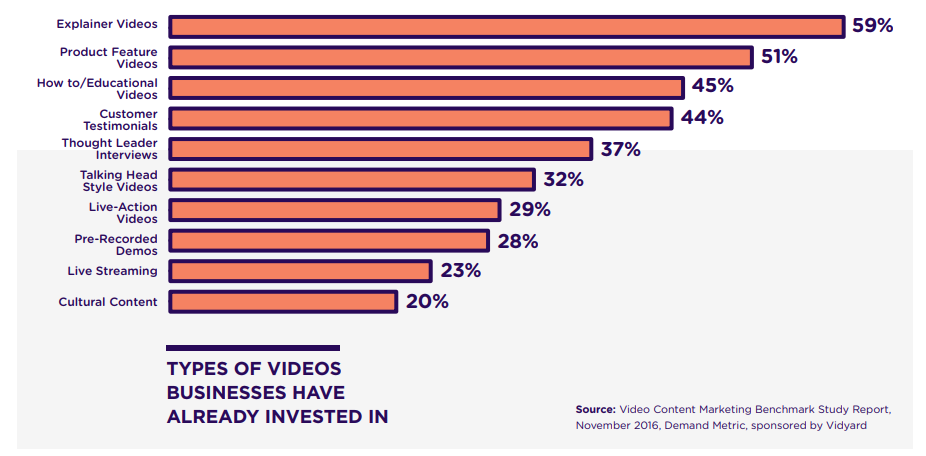
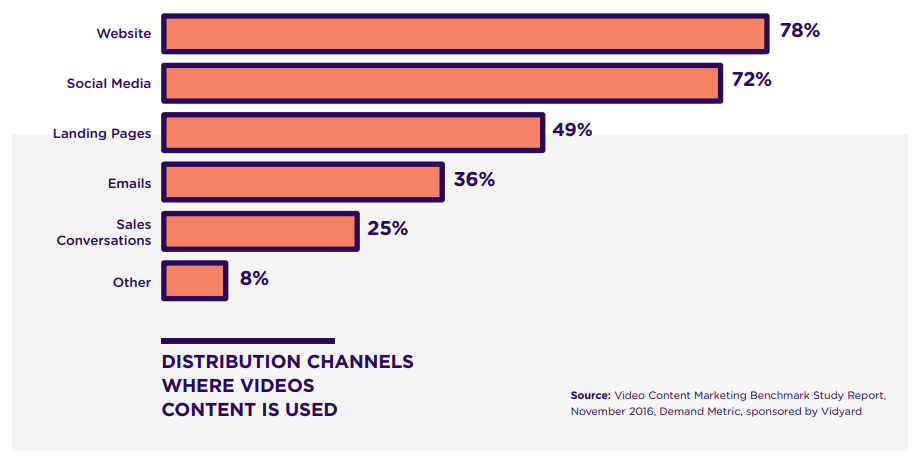
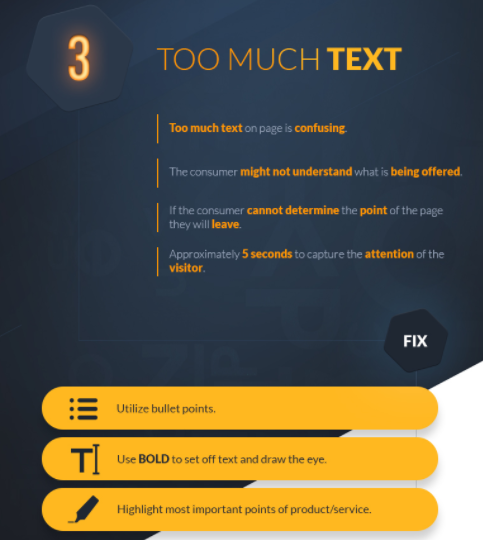
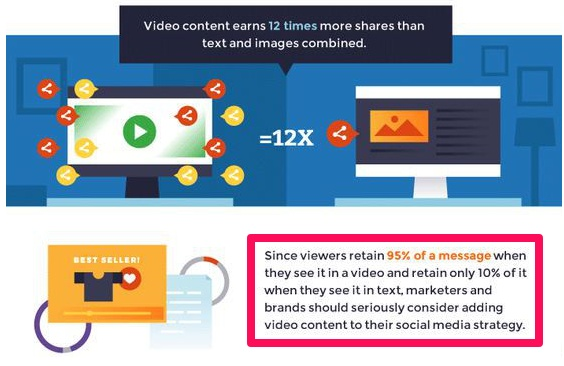
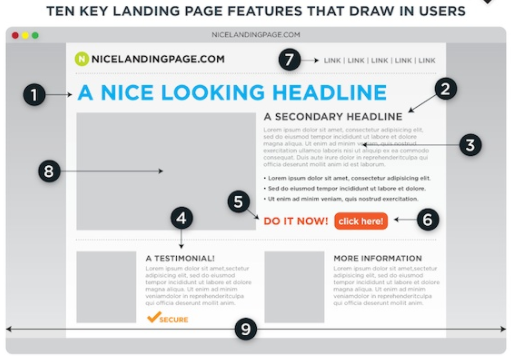
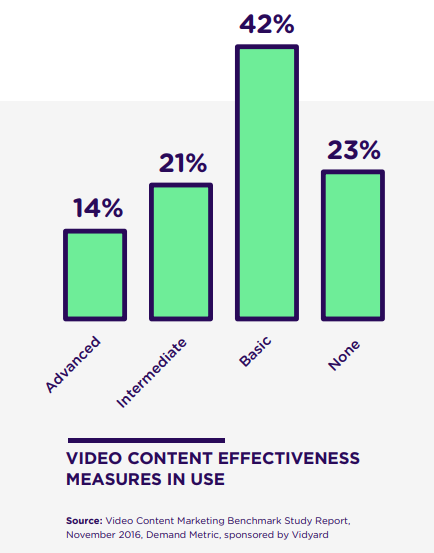
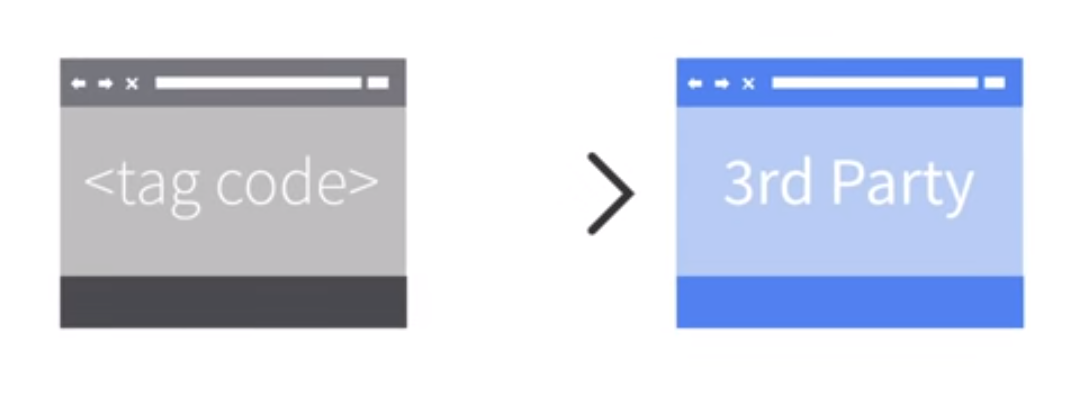
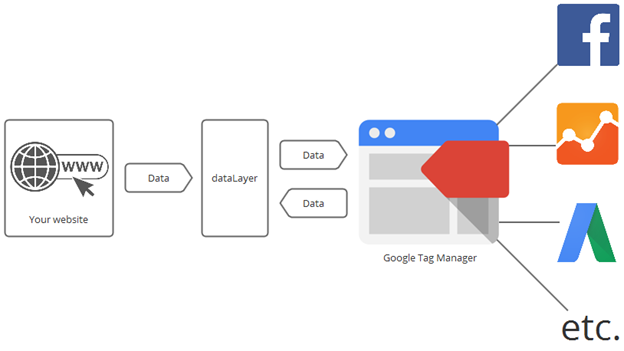
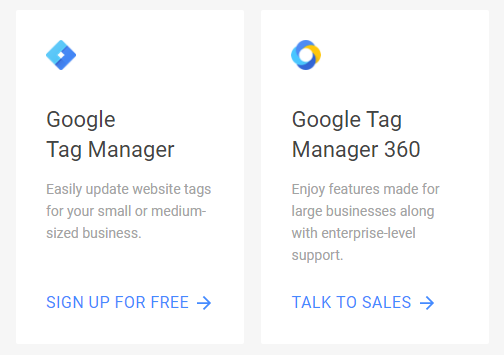
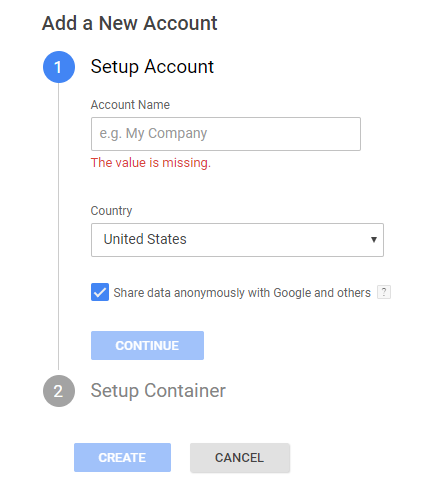
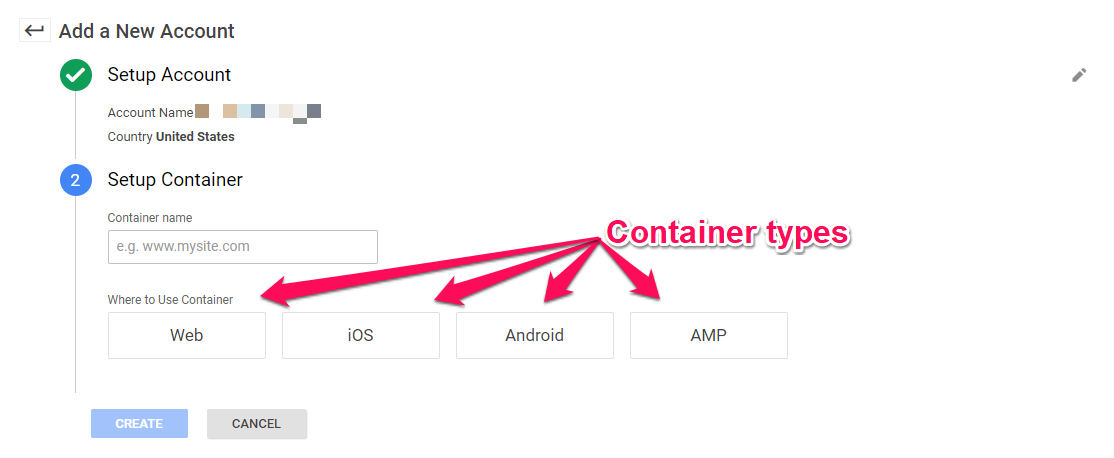
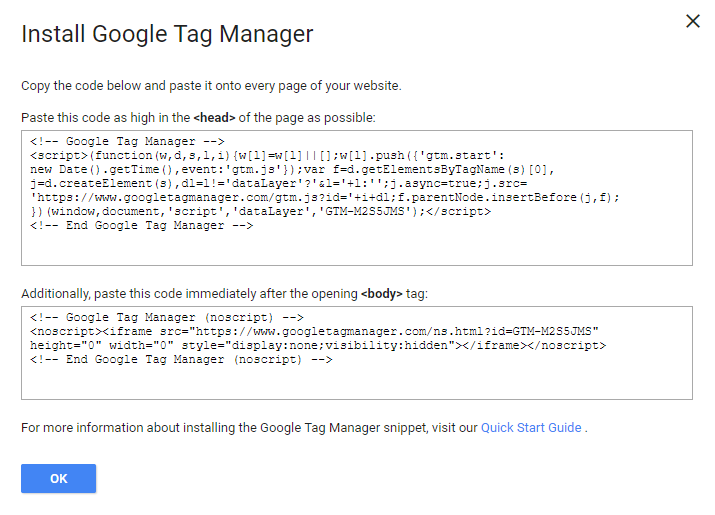
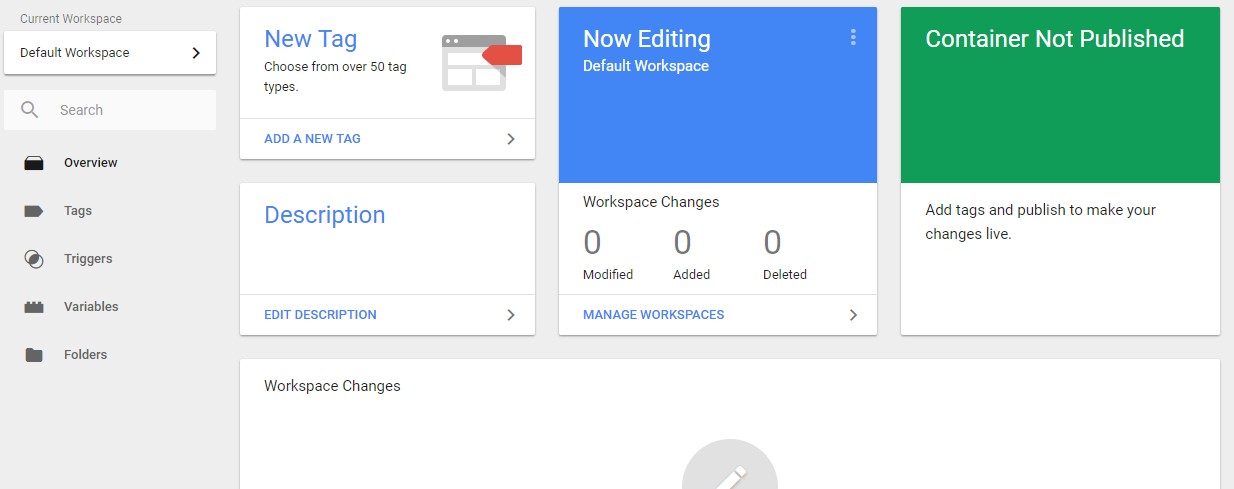
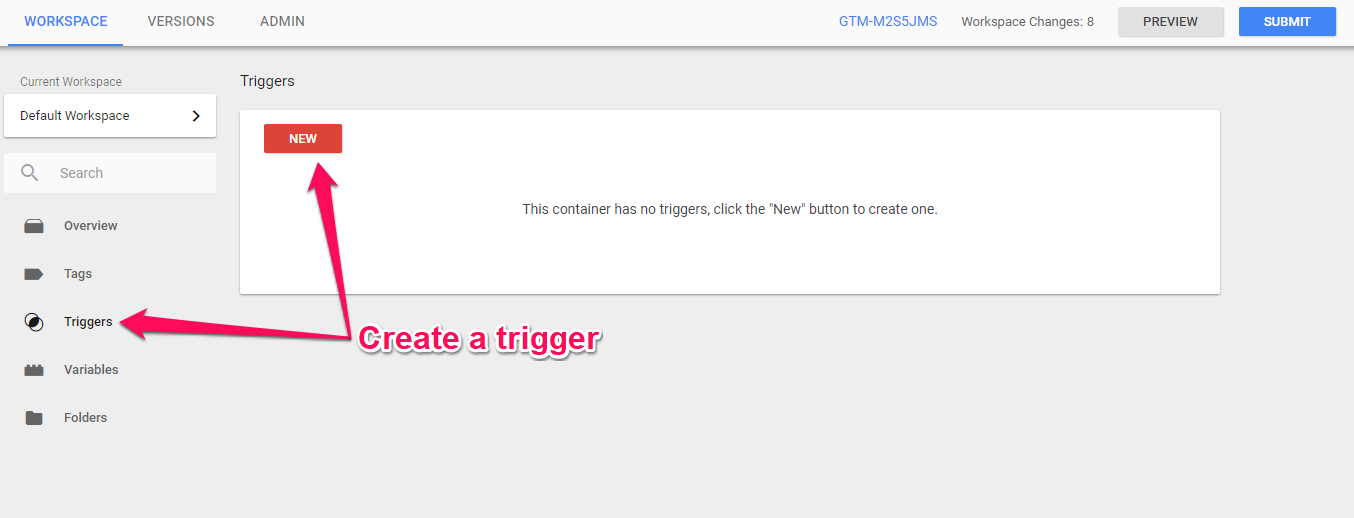
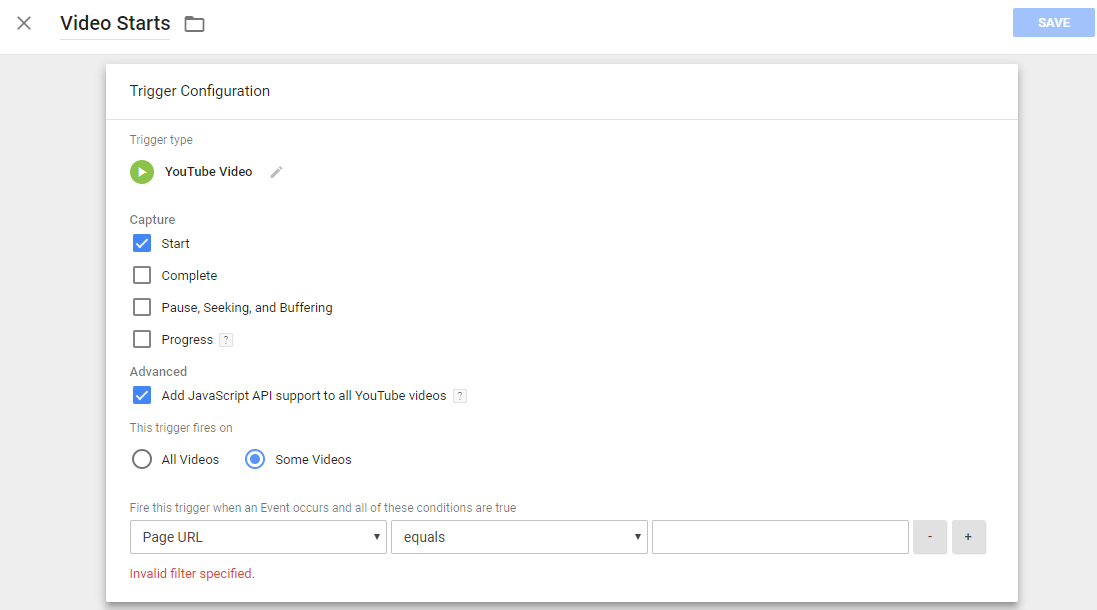
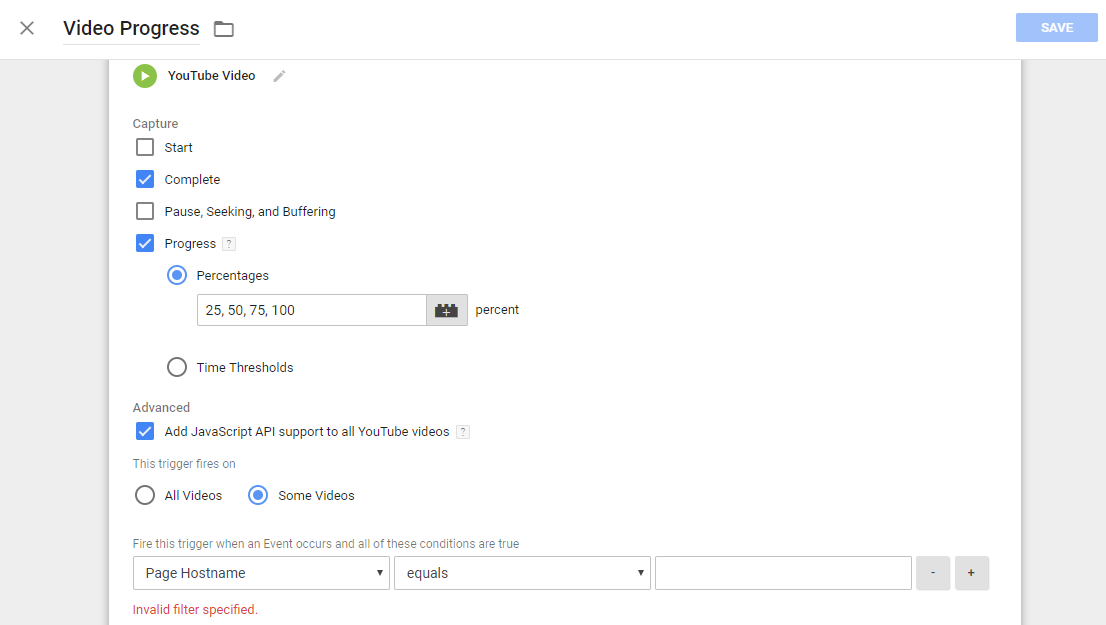
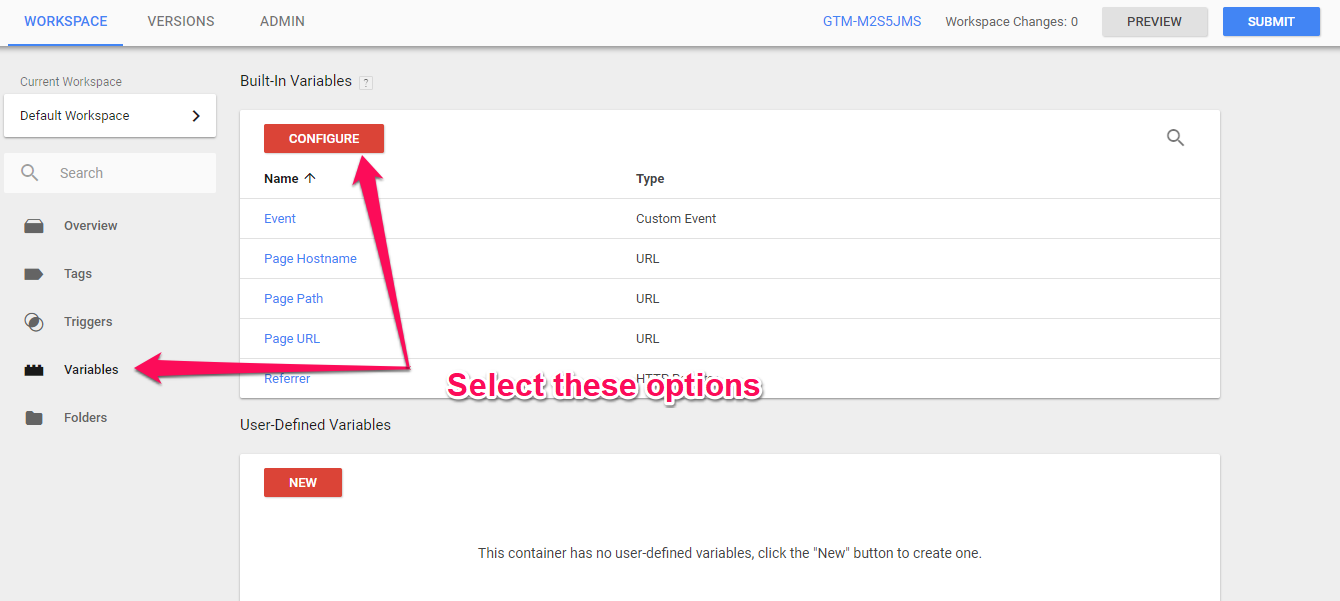
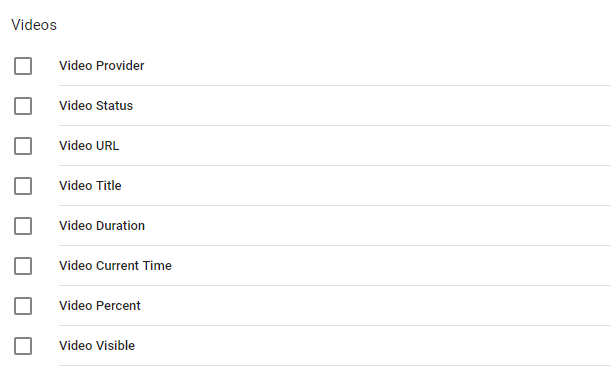
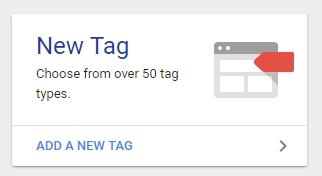
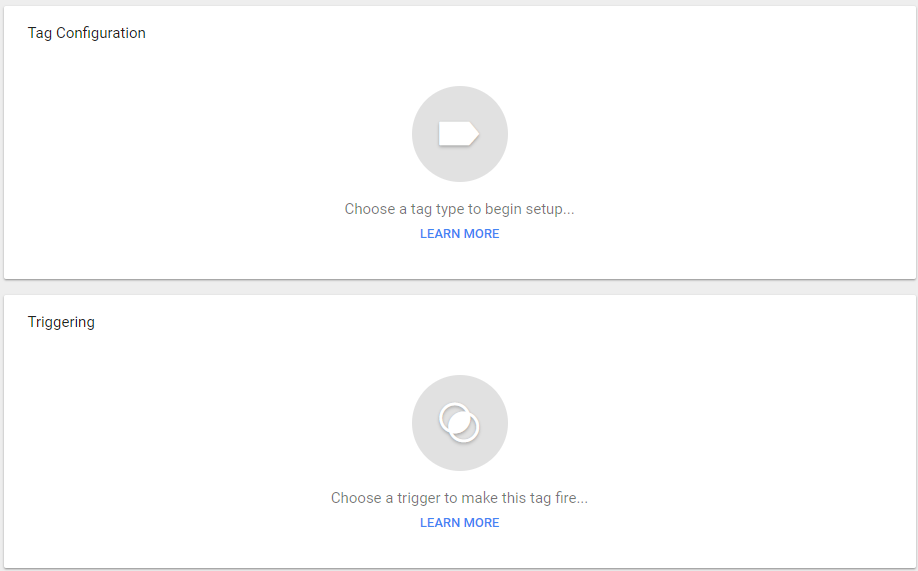
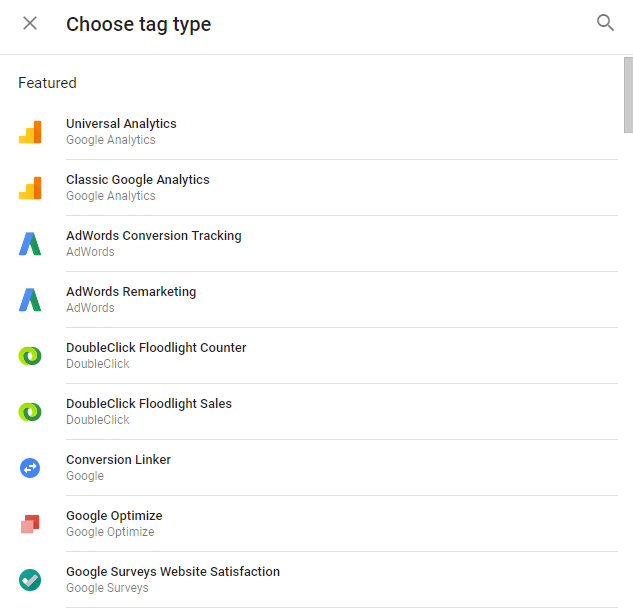
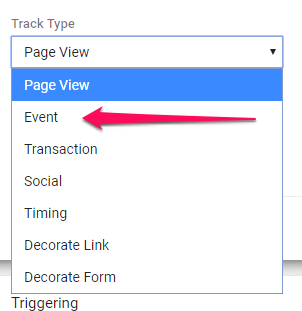
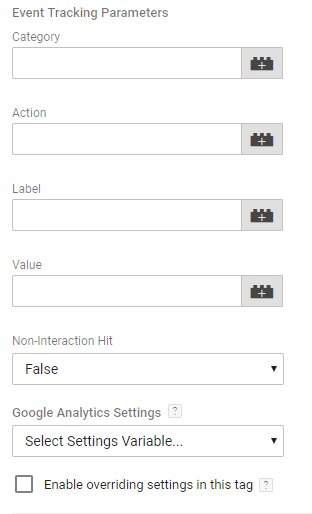
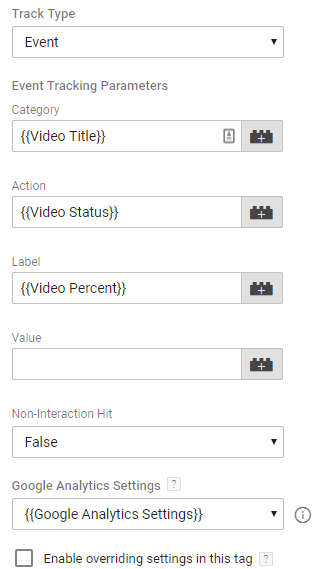
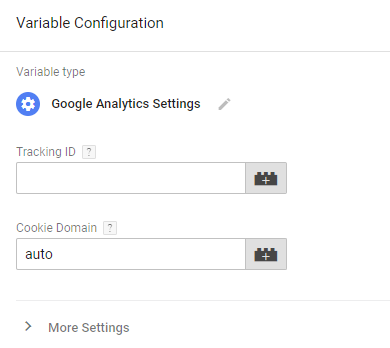
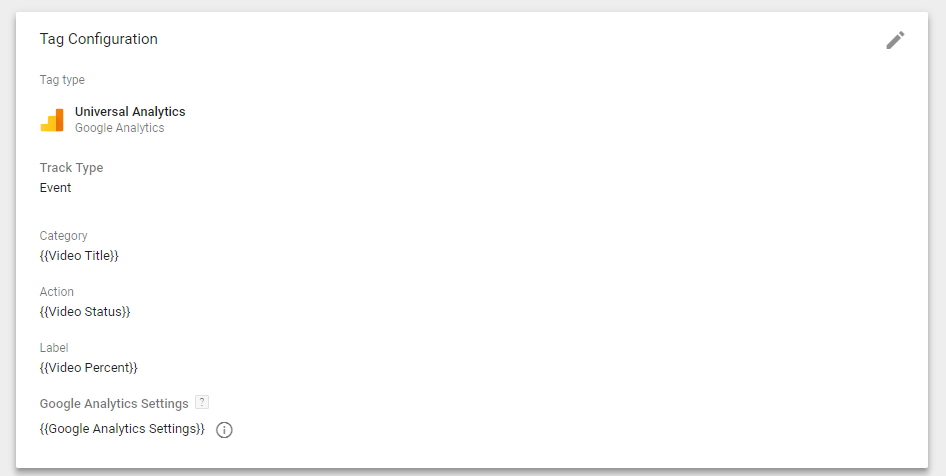
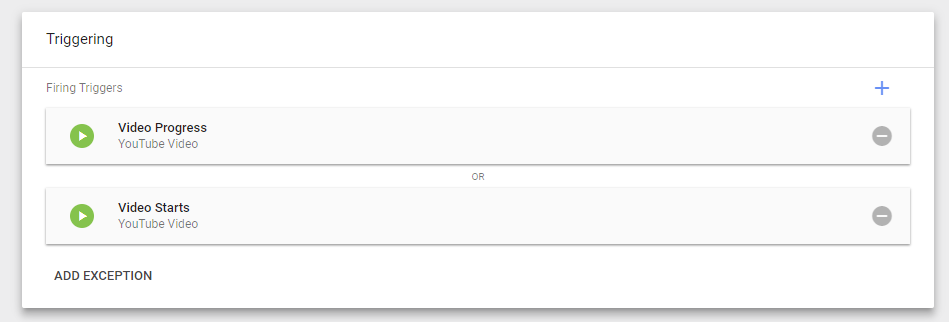
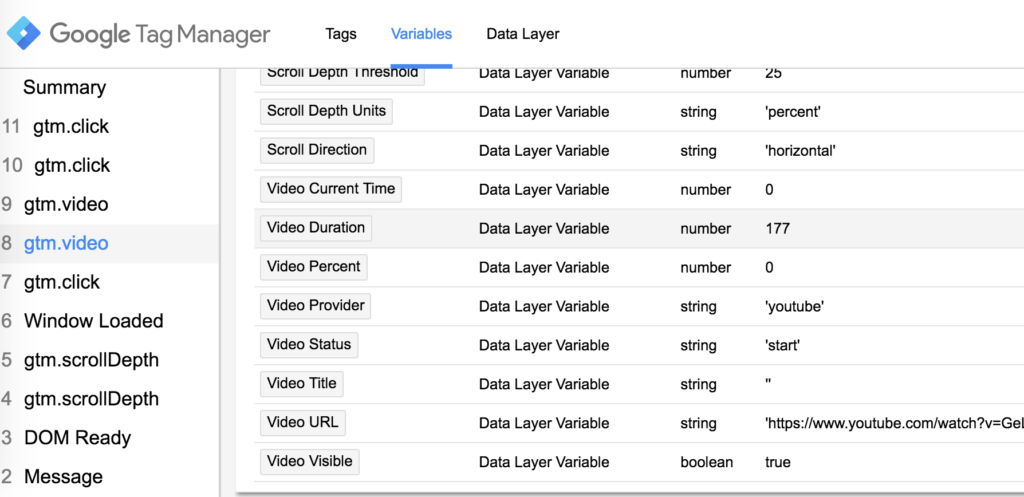
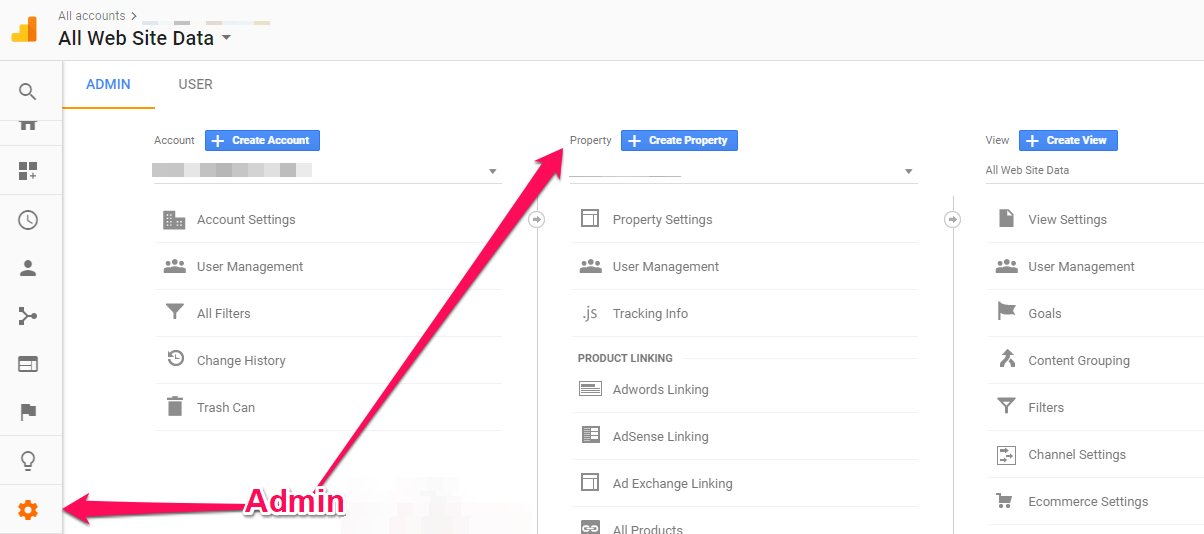
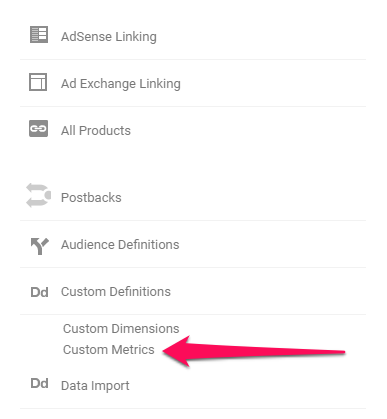
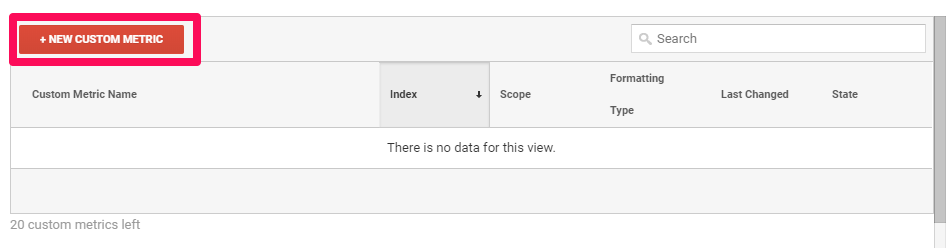
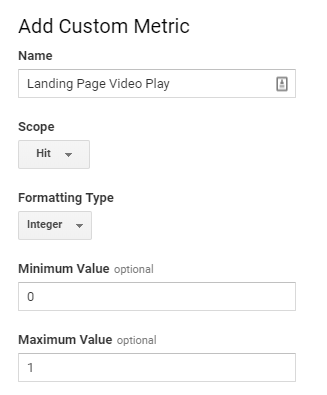
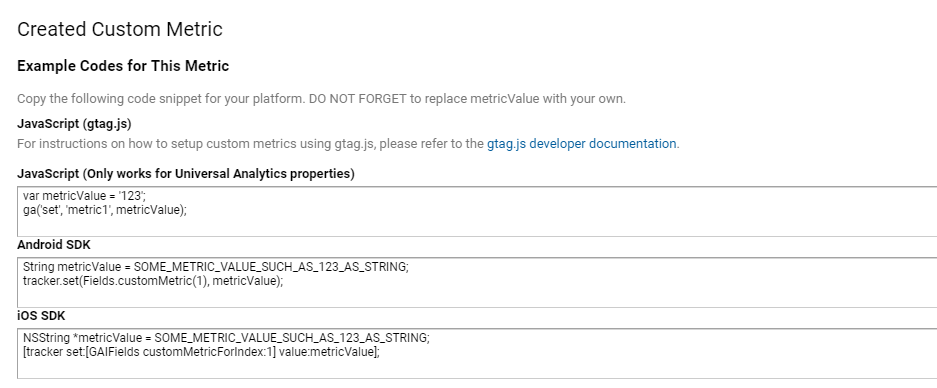
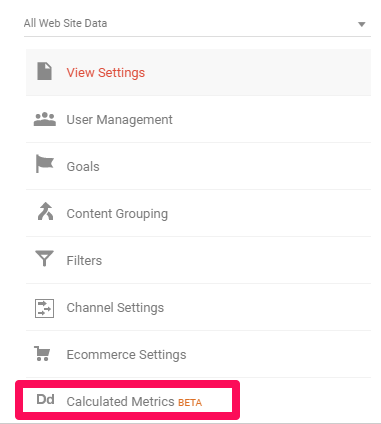
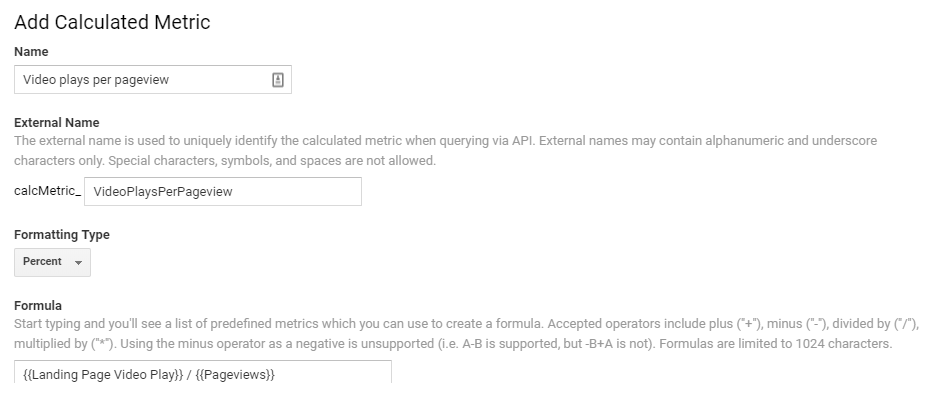
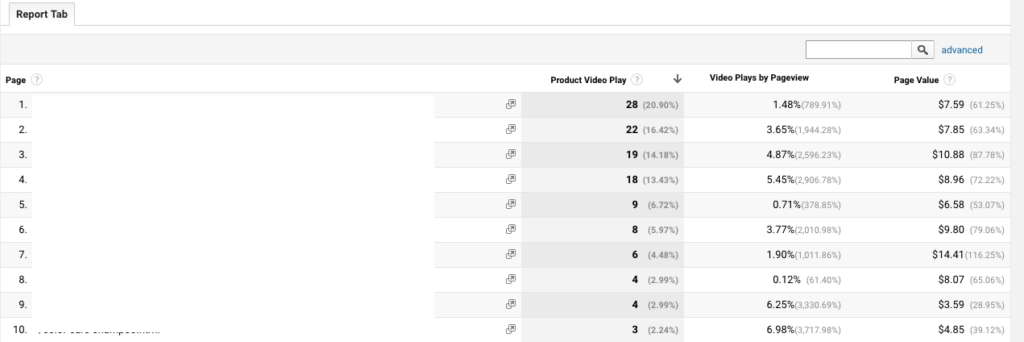
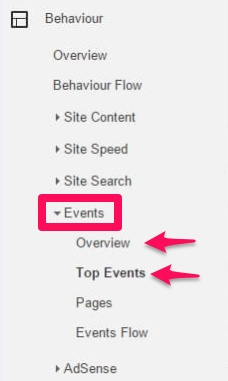
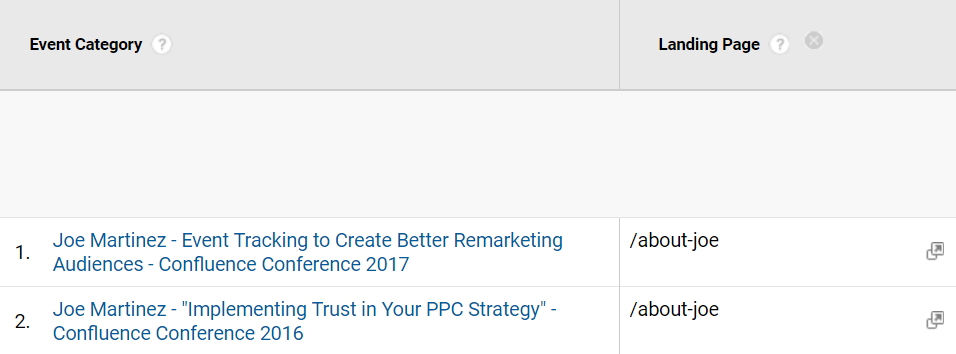
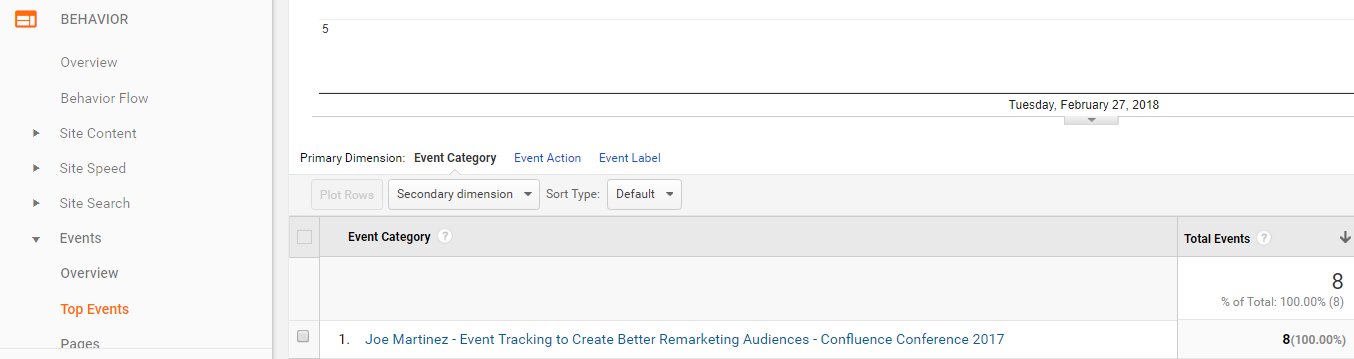
Comentários (0)